
Це програмне забезпечення буде підтримувати ваші драйвери та працювати, тим самим захищаючи вас від поширених помилок комп’ютера та відмови обладнання. Перевірте всі свої драйвери зараз у 3 простих кроки:
- Завантажте DriverFix (перевірений файл завантаження).
- Клацніть Почніть сканування знайти всі проблемні драйвери.
- Клацніть Оновлення драйверів отримати нові версії та уникнути несправності системи.
- DriverFix завантажив 0 читачів цього місяця.
Багато користувачів Bluestacks повідомляли Не вдалося підключитися до accounts.google.com повідомлення про помилку на своєму ПК. Хоча ця проблема може перешкодити вам користуватися службами Google, є спосіб її виправити, і в сьогоднішній статті ми покажемо вам, як це зробити.
Що робити, якщо Bluestacks не може підключитися до accounts.google.com?
1. Змініть графічний режим на OpenGL або DirectX

- Перейдіть до Блюстаки і натисніть на Налаштування варіант.
- Потім перейдіть до Двигун та змініть режим графіки на OpenGL або DirectX.
- Перезапустіть Блюстаки і подивіться, чи помилка не зникає.
2. Вимкніть перехоплення у своєму антивірусі
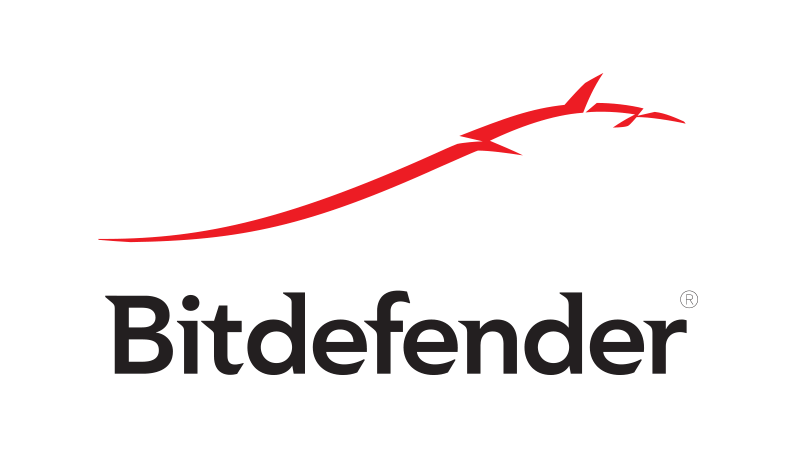
Примітка: Ми покажемо вам, як вимкнути цю функцію в Avast Antivirus, але якщо ви використовуєте інший антивірус, процес повинен дещо відрізнятися.
- Перейдіть до Меню і натисніть на Налаштування.
- Йти до Компоненти і натисніть на Налаштувати поруч з Веб-щит.
- Зніміть прапорець, щоб Вимкніть перехоплення підключень безпеки.
- Клацніть гаразд щоб зберегти зміни.
Якщо вимкнення цієї функції не допомогло вирішити проблему, можливо, перехід на інший антивірус може допомогти. Bitdefender є надійним антивірусним рішенням і не заважатиме вашим іншим програмам, тому обов’язково спробуйте його.
3. Увімкніть віртуалізацію

- Відкрийте програму Налаштування та перейдіть до Оновлення та безпека.
- На лівій панелі виберіть відновлення вкладку.
- Під Розширений виберіть розділ Перезапустіть зараз і натисніть на Усунення несправностей.
- Вибирайте Розширені опції і потім Налаштування прошивки UEFI.
- Натисніть на Перезапустіть.
- Після входу в BIOS шукайте Віртуалізація і увімкніть його.
- Збережіть зміни та перевірте, чи проблема все ще існує.
4. Змініть налаштування DNS
- Переглядайте екран, поки не знайдете піктограму мережі в правому куті.
- Потім клацніть правою кнопкою миші на Піктограма мережі і вибрати Відкрийте Центр мереж і спільного доступу.
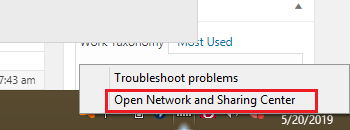
- Натисніть на Змініть налаштування адаптера на лівій панелі.
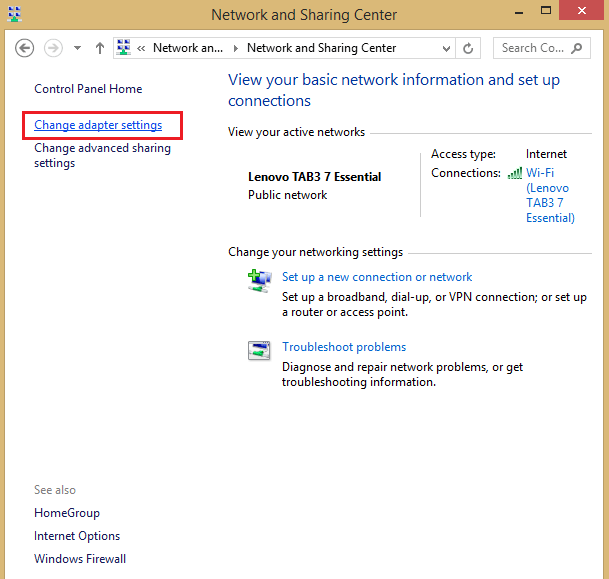
- Знайдіть мережеве підключення та клацніть на ньому правою кнопкою миші. Вибирайте Властивості.
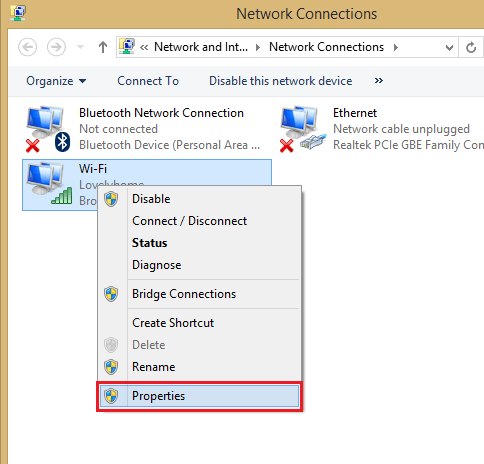
- Виберіть TCP / IPv4 і натисніть на Властивості.
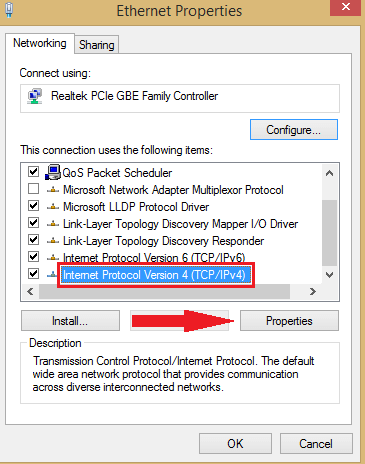
- Натисніть на Використовуйте такі адреси DNS-серверів. Встановіть такі значення:
- Бажаний DNS-сервер: 8.8.8.8.
- Альтернативний DNS-сервер: 8.8.4.4.
- Клацніть ГАРАЗД.
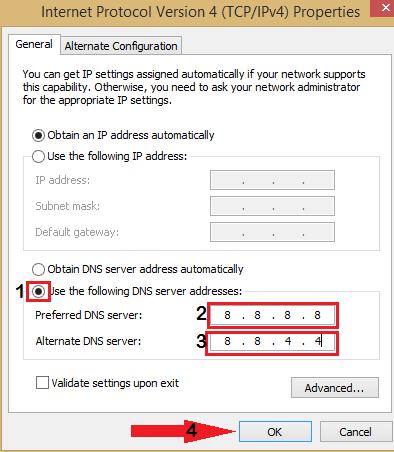
Ось, кілька швидких і простих рішень, які можуть допомогти вам виправити Не вдалося підключитися до accounts.google.com помилка в Bluestacks. Не соромтеся спробувати всі наші рішення та повідомте нам у розділі коментарів, яке рішення вам підходило.
Пов’язані історії для перевірки:
- Виправлення: Bluestacks не вдалося підключитися до сервера в Windows 10
- Повне виправлення: Bluestacks застряг під час ініціалізації в Windows 10, 8.1, 7
- Ось як виправити чорний екран Bluestacks на вашому ПК
![Чому я не можу отримати доступ до свого облікового запису OneDrive? [Відповідає]](/f/091c6fd1a4596103b8eba92fba19328c.jpg?width=300&height=460)

